ดูและตอบสนองต่อการแจ้งเตือนบน Apple Watch
แอพต่างๆ จะส่งการแจ้งเตือนเพื่อรายงานคุณเสมอ ตัวอย่างเช่น คำเชิญเข้าร่วมประชุม ข้อความ และการเตือนความจำสำหรับกิจกรรม เป็นต้น Apple Watch ของคุณจะแสดงการแจ้งเตือนทันทีที่ส่งมาถึง แต่หากคุณไม่ได้อ่านทันที การแจ้งเตือนนั้นจะถูกบันทึกไว้เพื่อให้คุณสามารถตรวจสอบในภายหลังได้
คำเตือน: สำหรับข้อมูลสำคัญเกี่ยวกับการหลีกเลี่ยงสิ่งรบกวนสมาธิที่อาจนำไปสู่สถานการณ์อันตราย ให้ดูที่ ข้อมูลด้านความปลอดภัยที่สำคัญเกี่ยวกับ Apple Watch
ตอบสนองเมื่อการแจ้งเตือนส่งมาถึง
ถ้าคุณได้ยินหรือรู้สึกถึงการแจ้งเตือน ให้ยกข้อมือของคุณขึ้นเพื่อดูการแจ้งเตือนนั้น
หมุน Digital Crown เพื่อเลื่อนไปที่ด้านล่างสุดของการแจ้งเตือน จากนั้นกดปุ่มที่แสดงอยู่ตรงนั้น
คุณยังสามารถแตะไอคอนแอพในการแจ้งเตือนเพื่อเปิดแอพที่ส่งการแจ้งเตือนนั้น
ในการล้างการแจ้งเตือน ให้ปัดการแจ้งเตือนลง หรือเลื่อนไปที่ด้านล่างสุดของการแจ้งเตือนนั้นแล้วแตะ ปิดทิ้ง

ดูการแจ้งเตือนที่คุณยังไม่ได้ตอบสนอง
ถ้าคุณไม่ได้ตอบสนองต่อการแจ้งเตือนเมื่อส่งมาถึง การแจ้งเตือนนั้นจะถูกบันทึกไว้ในศูนย์การแจ้งเตือน จุดสีแดงที่ด้านบนของหน้าปัดนาฬิกาของคุณแสดงการแจ้งเตือนที่ยังไม่ได้อ่าน ในการดู ให้ทำตามขั้นตอนเหล่านี้
จากหน้าปัดนาฬิกา ให้ปัดลงเพื่อเปิดศูนย์การแจ้งเตือน จากหน้าจออื่น ให้แตะค้างไว้ที่ด้านบนสุดของหน้าจอ จากนั้นปัดลง
หมายเหตุ: คุณไม่สามารถเปิดศูนย์การแจ้งเตือนในขณะที่ดูหน้าจอโฮมบน Apple Watch ของคุณได้ แต่คุณสามารถกด Digital Crown เพื่อไปยังหน้าปัดนาฬิกาหรือเปิดแอพ จากนั้นเปิดศูนย์การแจ้งเตือนได้
ปัดขึ้นหรือลงหรือหมุน Digital Crown เพื่อเลื่อนดูรายการการแจ้งเตือน
แตะการแจ้งเตือนเพื่ออ่านหรือตอบสนอง
ในการล้างการแจ้งเตือนจากศูนย์การแจ้งเตือนโดยไม่อ่าน ให้ปัดไปทางซ้าย จากนั้นแตะเครื่องหมาย X ในการล้างการแจ้งเตือนทั้งหมด ให้ออกแรงกดจอภาพ จากนั้นแตะ ล้างทั้งหมด
ถ้าคุณจัดกลุ่มการแจ้งเตือน ให้แตะกลุ่มเพื่อเปิด จากนั้นแตะการแจ้งเตือน

เลือกวิธีการแจ้งเตือน
ตามค่าเริ่มต้น การตั้งค่าการแจ้งเตือนสำหรับแอพต่างๆ บน Apple Watch จะตรงกับการตั้งค่าใน iPhone ของคุณ แต่คุณสามารถกำหนดวิธีการแสดงการแจ้งเตือนของบางแอพได้
เปิดแอพ Apple Watch ใน iPhone ของคุณ
แตะ Apple Watch ของฉัน จากนั้นแตะ การแจ้งเตือน
แตะแอพ (ตัวอย่างเช่น แอพข้อความ) แตะ กำหนดเอง จากนั้นเลือกตัวเลือก ตัวเลือกอาจรวมถึง
อนุญาตการแจ้งเตือน แอพแสดงการแจ้งเตือนในศูนย์การแจ้งเตือน
ปิดการแจ้งเตือน แอพไม่ส่งการแจ้งเตือน
ส่งไปยังศูนย์การแจ้งเตือน การแจ้งเตือนจะส่งไปที่ศูนย์การแจ้งเตือนโดยตรงโดย Apple Watch จะไม่ส่งเสียงหรือแสดงการแจ้งเตือน
แอพที่รองรับการส่งไปที่ศูนย์การแจ้งเตือนโดยตรงได้แก่ กิจกรรม หายใจ ปฏิทิน เมล ข้อความ พ็อดคาสท์ เตือนความจำ และ Wallet
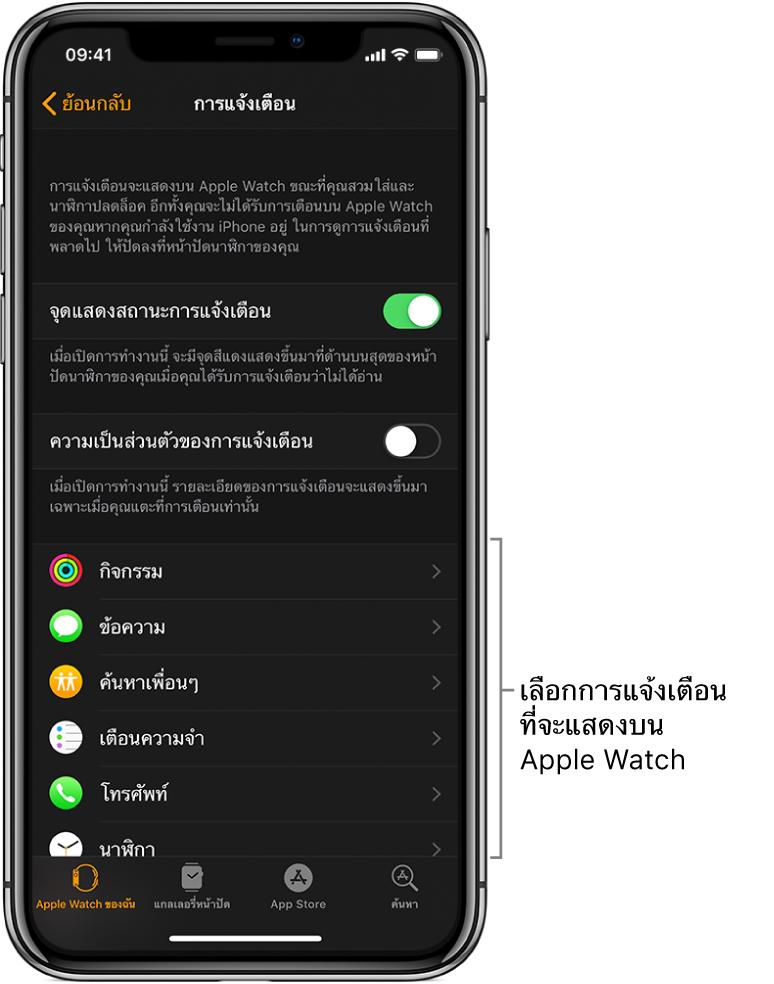
คุณยังสามารถจัดการการตั้งค่าการแจ้งเตือนได้โดยตรงบน Apple Watch ของคุณโดยการปัดไปทางซ้ายในการแจ้งเตือนแล้วแตะ ![]() ตัวเลือกอาจรวมถึง
ตัวเลือกอาจรวมถึง
ส่งอย่างเงียบๆ การแจ้งเตือนจะส่งไปที่ศูนย์การแจ้งเตือนโดยตรงโดย Apple Watch จะไม่ส่งเสียงหรือแสดงการแจ้งเตือน ในการดูและฟังการแจ้งเตือนเหล่านี้อีกครั้ง ให้ปัดไปทางซ้ายบนการแจ้งเตือน แตะ
 จากนั้นแตะส่งแบบชัดเจน
จากนั้นแตะส่งแบบชัดเจนปิดใช้บน Apple Watch แอพไม่ส่งการแจ้งเตือน

ใช้การจัดกลุ่มการแจ้งเตือน
สำหรับแต่ละแอพบน Apple Watch ของคุณที่รองรับการแจ้งเตือน คุณสามารถเลือกวิธีการจัดกลุ่มการแจ้งเตือนได้
เปิดแอพ Apple Watch ใน iPhone ของคุณ
แตะ Apple Watch ของฉัน จากนั้นแตะ การแจ้งเตือน
แตะแอพ แตะกำหนดเอง จากนั้นแตะการจัดกลุ่มการแจ้งเตือน ตัวเลือกรวมถึง
ปิด ไม่จัดกลุ่มการแจ้งเตือน
อัตโนมัติ Apple Watch ของคุณจะใช้ข้อมูลจากแอพเพื่อสร้างกลุ่มแยกต่างหาก ตัวอย่างเช่น การแจ้งเตือน News จะถูกจัดกลุ่มตามช่องทางที่คุณติดตาม เช่น CNN, Washington Post และ People
ตามแอพ การแจ้งเตือนของแอพทั้งหมดจะถูกจัดกลุ่ม
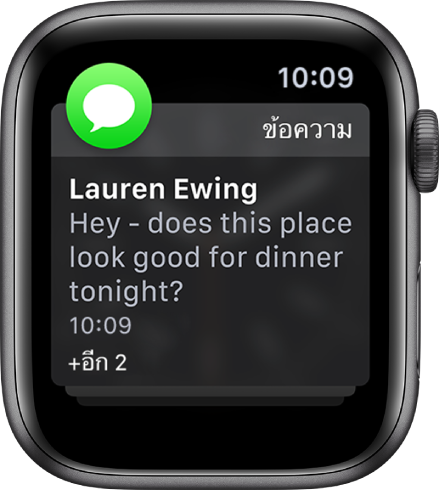
ปิดเสียงการแจ้งเตือนทั้งหมดบน Apple Watch
แตะที่ด้านล่างสุดของหน้าปัดนาฬิกาค้างไว้ ปัดขึ้นเพื่อเปิดศูนย์ควบคุม จากนั้นแตะ ![]()
คุณจะยังคงรู้สึกถึงการสะกิดเมื่อมีการแจ้งเตือนส่งมาถึง ถ้าต้องป้องกันการเล่นเสียงและการแตะ ให้แตะที่ปุ่มด้านล่างสุดของหน้าจอค้างไว้ ปัดขึ้นเพื่อเปิดศูนย์ควบคุม จากนั้นแตะ ![]()
เคล็ดลับ: เมื่อคุณได้รับการแจ้งเตือน คุณสามารถปิดเสียง Apple Watch ของคุณได้อย่างรวดเร็วโดยวางฝ่ามือของคุณลงบนหน้าจอของนาฬิกาเป็นเวลาอย่างน้อยสามวินาที คุณจะรู้สึกถึงการสะกิดเพื่อยืนยันว่าได้เปิดใช้งานปิดเสียงแล้ว ตรวจสอบให้แน่ใจว่าคุณได้เปิดใช้ทาบปิดเพื่อปิดเสียงในแอพ Apple Watch บน iPhone อยู่ โดยแตะ “Apple Watch ของฉัน” แล้วไปที่เสียงและการสั่น
ทำให้การแจ้งเตือนบน Apple Watch เป็นส่วนตัว
เมื่อคุณยกข้อมือขึ้นเพื่อดูการแจ้งเตือน คุณจะเห็นข้อความสรุปสั้นๆ หลังจากนั้นอีกไม่กี่วินาทีจะแสดงรายละเอียดของข้อความ ตัวอย่างเช่น เมื่อข้อความส่งมาถึง คุณจะเห็นว่าใครเป็นผู้ส่งก่อน จากนั้นข้อความจึงจะแสดงขึ้น ในการหยุดการแจ้งเตือนทั้งหมดไม่ให้แสดงขึ้นนอกจากว่าคุณจะแตะที่การแจ้งเตือน ให้ทำตามขั้นตอนต่อไปนี้
เปิดแอพ Apple Watch ใน iPhone ของคุณ
แตะ Apple Watch ของฉัน จากนั้นแตะ การแจ้งเตือน
เปิดใช้ความเป็นส่วนตัวของการแจ้งเตือน